
Заглавная страница Избранные статьи Случайная статья Познавательные статьи Новые добавления Обратная связь FAQ Написать работу КАТЕГОРИИ: ТОП 10 на сайте Приготовление дезинфицирующих растворов различной концентрацииТехника нижней прямой подачи мяча. Франко-прусская война (причины и последствия) Организация работы процедурного кабинета Смысловое и механическое запоминание, их место и роль в усвоении знаний Коммуникативные барьеры и пути их преодоления Обработка изделий медицинского назначения многократного применения Образцы текста публицистического стиля Четыре типа изменения баланса Задачи с ответами для Всероссийской олимпиады по праву 
Мы поможем в написании ваших работ! ЗНАЕТЕ ЛИ ВЫ?
Влияние общества на человека
Приготовление дезинфицирующих растворов различной концентрации Практические работы по географии для 6 класса Организация работы процедурного кабинета Изменения в неживой природе осенью Уборка процедурного кабинета Сольфеджио. Все правила по сольфеджио Балочные системы. Определение реакций опор и моментов защемления |
Що міститься у папці пошуку Outlook?Содержание книги
Поиск на нашем сайте
1) посилання на відіслані користувачем повідомлення; 2) посилання на прийняті користувачем повідомлення; 3) посилання на погруповані користувачем повідомлення; 4) усі відповіді правильні. Які дані слід внести під час створення контакту Outlook? 1) інформація про надіслані листи; 2) інформація про кількість повідомлень; 3) інформація про колег, партнерів, колег, знайомих; 4) усі відповіді правильні. Як групують контакти Outlook? 1) Правка / Групувати; 2) Файл / Групувати; 3) Контакт / Групувати; 4) усі відповіді правильні. Що таке список розсилання Outlook? 1) декілька відфільтрованих контактів; 2) декілька відсканованих контактів; 3) декілька контактів, об’єднаних у групу-список; 4) усі відповіді правильні. 55. Призначення календаря Outlook: 1) зображення рисунків; 2) зображення схем; 3) планування дня; 4) усі відповіді правильні. Які події фіксуються в календарі Outlook? 1) списки; 2) контакти; 3) зустрічі, запрошення на збори; 4) усі відповіді правильні. Які папки використовує електронна пошта Outlook? 1) вхідні, вихідні; 2) чернетки; 3) вилучені, небажані; 4) усі відповіді правильні. Що таке спам Outlook? 1) зображення рисунків; 2) файл; 3) небажані повідомлення рекламного характеру; 4) усі відповіді правильні. Яке призначення адресної книжки Outlook? 1) створення форм; 2) створення електронних повідомлень; 3) створення контактів, які мають заповнені поля електронної адреси; 4) усі відповіді правильні. Як створити завдання Outlook? 1) команда Файл / Завдання; 2) команда Вставка / Завдання; 3) команда Створити / Завдання; 4) усі відповіді правильні. Як створити список розсилання Outlook? 1) команда Файл / Список розсилання; 2) команда Вставка / Список розсилання; 3) команда Створити / Список розсилання; 4) усі відповіді правильні. 62. Веб-сторінка (документ HTML) – це: 1) текстовий файл із розширенням txt або doc; 2) текстовий файл із розширенням htm або html; 3) двійковий файл із розширенням com або exe; 4) графічний файл із розширенням gif або jpg. 63. Для перегляду веб-сторінок в Інтернеті використовують програми: 1) Microsoft Word або Word Pad; 2) Microsoft Access або Microsoft Works; 3) Internet Explorer або Netscape Navigator; 4) Htmlpad або Front Page. 64. Тег – це: 1) стартовий і кінцевий маркер елементу;
2) текст, у якому використовуються спецсимволи; 3) вказівник на інший файл або об’єкт; 4) фрагмент програми, включеної до складу веб-сторінки. 65. Тег <BODY> – це: 1) ідентифікатор заголовка вікна перегляду; 2) ідентифікатор заголовка документа HTML; 66. Для того, щоб вставити зображення в документ HTML, використовують команду: 1) <img src=“ris.jpg”>; 2) <body background=“ris.jpg”>; 3) <а href=“ris.jpg”>; 4) <input=“ris.jpg”>. 67. Гіперпосилання задається тегом: 1) <font color=“file.htm”>; 2) <img src=“http://www.chat.ru”>; 3) <а href=“file.htm”>текст</a>; 4) <embed=“http://www.da.ru”>. 68. Гіперпосилання на Веб-сторінці можуть забезпечити перехід... 1) тільки в межах певної веб-сторінки; 2) тольки на веб-сторінки певного сервера; 3) на будь-яку веб-сторінку певного регіону; 4) на будь-яку веб-сторінку будь-якого сервера Інтернету. 69. Посилання на адресу електронної пошти задають тегом: 1) kompas@email.ru; 2) <а href=”mailto:svetlana@narod.ru“>текст</a>; 3) <а href=”marina@mail.ru“>текст</a>; 4) <piter@mailru.com>. 70. Гіпертекст – це: 1) текст дуже великого розміру; 2) текст, у якому використовується шрифт великого розміру; 3) структурований текст, де можливі переходи по виділених мітках; 71. Для створення веб-сторінок використовують програми: 1) Dreamweaver і Microsoft Word 2003; 2) Turbo Pascal і Qbasic; 3) Visual Basic і Acdsee; 4) Scandisk і Defrag. 72. Відзначте твердження, що стосуються тегів <Н1>, <Н2>..., <Н6>. Які з них правильні? 1) за допомогою цих тегів оформляються заголовки різних рівнів тексту HTML-документа; 2) заголовок, створений тегом <Н1 Align=right>, буде вирівняно по правому краю вікна браузера; 3) <Н6> − найбільший заголовок; 4) стандартно текст заголовка вирівнюється по центру у вікні браузера. 73. Яким чином можна горизонтальну лінію, що створюється тегом <Нr>, розмістити на одному рядку з текстом? 1) цього зробити не можна; 2) <Нr Width=50>текст; 3) <Нr Align=“left” Width=50>текст. 74. Для тега <Сaption> справедливі такі твердження: 1) тег <Сaption> потрібно розміщувати відразу за тегом <Тable>; 2) використання закривного тега не є обов’язковим; 3) тегом <Сaption> оформляється назва таблиці. 75. Виберіть коректні варіанти для задання розмірів фреймів: 1) <frameset cols=“10 *, *”>; 2) <frameset cols=“10 *”>; 3) <frameset cols=“10, 20 % *” rows=“25 *”>; 4) <frameset cols=“100 %, 20 %, 100”>;
5) <frameset cols=“2”>. 76. Яку мінімальну кількість файлів потрібно створити для відображення на екрані двох фреймів із різними документами? 1) 3; 2) 5; 3) 4; 4) 2. 77. Що описує атрибут TITLE тега <А> HTML-документа? 1) текст спливного повідомлення, яке з’являється поряд з указівником миші за його наведення на об’єкти HTML сторінки; 2) ім’я файла HTML-документа, на який указує посилання; 3) заголовок вікна браузера, у якому відображається цей документ HTML; 4) ім’я файла цього документа HTML; 5) заголовок HTML-документа, розміщений на його початку у вікні браузера. 78. Які можливості надає HTML розробникам веб-сторінок? 1) створювати відеокліпи, звукові файли й інші підтримувані браузерами об’єкти; 2) використовувати механізм переходу на інші онлайнові документи за допомогою гіпертекстових посилань; 3) публікувати онлайнові (on-line) документи, що містять текст, таблиці, списки, графіку й тому подібне. 79. Яке значення атрибуту “TARGET” потрібно використовувати для написання гіперпосилання, щоб після натискання воно завантажувалося в новому вікні? 1) _blank; 2) _self; 3) _top; 4) NEW WINDOW. 80. Як найпростіше задати вертикальне вирівнювання по верхній межі для всіх елементів таблиці, що складається з двох рядків і 20 колонок? 1) задати вертикальне вирівнювання для кожного осередку: <Тd Valign=top>; 2) задати вертикальне вирівнювання для кожного ряду: <Тr Valign=top>; 3) задати вертикальне вирівнювання для всієї таблиці: <Тable Valign=top>. 81. HTML-документ містить таблицю, початковий код якої наведено нижче. Як при цьому таблиця виглядатиме в браузері? <Тable border=1> <Тr><тd>1<тd>2<тd>3 <Тr><тd>4<тd Colspan=2>5 <Тr><тd>6<тd>7<тd>8</тable>
1) 2)
3) 82. Як правильно вкласти одну таблицю всередину іншої таблиці? 1) <Тable><тr><тd><тable><тr><тd>.....; 2) <Тable><тable><тr><тd>....; 3) <Тable><тr><тd <Тable><тr><тd>...; 4) немає правильних варіантів. 83. Що побачить користувач замість ілюстрацій, якщо в налаштуваннях браузера відключено відображення ілюстрацій? 1) порожні бокси, що містять ALT-текст, і текстову частину сторінки; 2) нічого; 3) тільки текстову частину сторінки; 4) відключити відображення ілюстрацій неможливо. 84. У якому розділі HTML-документа міститься тіло сторінки? 1) <Вody>; 2) <Нead>; 3) <Мain>; 4) <Тable>. HTML-документ містить наведений нижче код. Чи немає тут якої-небудь помилки? <Тable border=”1“> <Тr><тd>1<тd>2<тd>3 <Тr><тd>4<тd Rowspan=”2“>5<тd>6 <Тr><тd Colspan=2>7<тd>8</тable> 1) так, помилка в структурі таблиці; 2) так, помилка полягає у відсутності деяких закривних (парних) тегів; 3) так, немає обов’язкового заголовка таблиці, оформленого тегом <Сaption>; 4) ні, код записаний без помилки. 86. Який із тегів, згідно зі специфікацією W3С, є обов’язковим для мінімального HTML-документа? 1) <Нtml>; 2) <Тitle>; 3) <Вody>; 4) <Нead>. 87. Які елементи більшість браузерів підкреслить під час відображення HTML-документа? 1) <А>; 2) <U>; 3) <С>; 4) <В>. 88. Які теги створюють список із ненумерованими елементами? 1) <ul>; 2) <ol>; 3) <li>. 89. Які теги створюють список із нумерованими елементами? 1) <ol>; 2) <ul>; 3) <li>.
Розділ 4. Електронні таблиці Excel Лабораторна робота № 18
Тема. Технологія створення та редагування таблиць у редакторі Microsoft Excel. Мета. О знайомитися з технологією створення та редагування електронної таблиці. Навчитися налаштовувати зовнішній вигляд вікна процесора Excel. Отримати навички введення даних до таблиці, ознайомитися з основними операціями роботи з найпростішими формулами. План 1. Основні поняття про електронну таблицю Excel. Запуск програми. 2. Основні елементи Excel. 3. Створення та збереження файлів книг. 4. Уведення, редагування даних, форматування комірок. 5. Консолідація даних. Теоретичні відомості 1. Основні поняття про електронну таблицю Excel. Запуск програми. Часто під час обробки даних виникає потреба зображувати їх у вигляді таблиць. Проводячи розрахунки даних, поданих у табличній формі, широко використовують спеціальні програми для роботи з електронними таблицями. Іноді такі програми називають табличними процесорами. На екрані дисплея електронна таблиця має вигляд прямокутної матриці, що складається з колонок і рядків, на схрещенні яких утворюються клітинки (комірки). Колонка та рядок мають ідентифікатор, так що кожна комірка визначається однозначно. У комірки поміщуються числа, математичні формули й тексти. Зараз найширше використовують табличний процесор Microsoft Excel для Windows. Для запуску програми Excel слід виконати команду Пуск / Программы / Mиcrosoft Excel, після чого на екрані з’явиться вікно табличного процесора (рис. 33). Вікно містить низку типових елементів: рядок заголовка, рядок меню, яке має такі пункти: - Файл – робота з файлами книг (створення, збереження, відкриття файлів, друкування файлів); - Правка – редагування книг; - Вид – перегляд книг; - Вставка – вставляння в аркуші книг малюнків, діаграм та інших типів даних; - Формат – форматування книг (установлення параметрів, форматів таблиць); - Сервис – сервісні функції (установлення параметрів налаштування Excel); - Данны е – робота з базами даних; - Окно – робота з вікнами книг; -? – виклик довідкової інформації.
Рис. 33. Вікно програми Excel Інші типові елементи: Панелі інструментів. Для вибору потрібної панелі слід скористатися командою Вид / Панель инструментов. Стандартно Excel виводить на екран панелі інструментів Стандартная і Форматирование. Рядок формул. Для введення та редагування формул у першому вікні рядка виводиться адреса поточної комірки. Рядок стану. У цей рядок виводиться інформація про хід виконання деяких операцій. 2. Основні елементи Excel. Книга – це документ, який створюється в табличному процесорі Excel. Кожна книга складається з аркушів різних типів: робочі аркуші, листи діаграм, аркуші макросів модулів і т. п. Робочі аркуші – це електронні таблиці, що складаються з колонок (стовпців) і рядків. Максимальне число колонок таблиці – 255, рядків – 16 384. Колонки позначаються зліва направо літерами – A…Z, AA-AZ…. Рядки позначаються згори вниз цифрами від 1 до 16 384. На перетині колонки й рядка розміщується комірка. Позначення (адреса) комірок складається з позначення колонки та рядка. В Excel може одночасно існувати кілька вікон книг. Для маніпуляцій із вікнами використовують меню Окно. Табличний курсор переміщують по таблиці за допомогою клавіш керування курсором або за допомогою миші.
Excel має могутні засоби адаптації до вимог конкретного користувача. За їх допомогою можна змінити зовнішній вигляд екрана програми, параметри редагування, перегляду, збереження, друкування таблиць. Ці засоби реалізуються командою меню Сервис / Параметры. Вікно має низку вкладок. Розгорнувши вкладку, можна встановити відповідні параметри. Вкладка Вид дає змогу встановити або відмінити індикацію рядка формул і рядка стану, показ смуг прокрутки та ярликів листів й ін. Вкладка Общие встановлює різні режими для позначки адреси комірок та ін. 3. Створення й збереження файлів книг. Роботу із файлами книг виконують за допомогою пункту горизонтального меню Файл. Створення таблиці. Створюючи новий документ, натисніть кнопку на панелі інструментів або виберіть команду Файл / Создать. На екрані з’явиться нове вікно документа з іменем Книга 1 або Книга 2, або …) для введення даних таблиці. Завантаження таблиці. Будь-яку таблицю, яку було збережено під певним іменем, можна завантажити до процесора Excel для подальшого редагування або перегляду. Для цього слід скористатися командою Файл / Открыть або натиснути кнопку Збереження книги. Для збереження таблиці слід виконати команду Файл / Сохранить або натиснути на панелі інструментів кнопку Якщо команда Сохранить виконується для цього файла не вперше, то збереження даних виконується в той же файл без діалогу з користувачем. Якщо потрібно зберегти файл під новим іменем чи в іншій папці або з іншим форматом, слід виконати команду Файл / Сохранить как …, – на екрані з’являється діалогове вікно, у якому слід виконати дії для того, щоб змінити папки розміщення файла чи змінити ім’я документа або вказати новий формат для збереження таблиці. Закриття файла. Після завершення роботи над таблицею можна закрити цей файл командою Файл / Закрыть або кнопкою
4. Уведення й редагування даних, форматування комірок. Для того, щоб увести або редагувати дані у будь-якій комірці таблиці, слід зробити цю комірку активною. Перед уведенням можна вибрати кнопками панелі інструментів Форматирование шрифт у списку Шрифт, його розмір і тип. Вводити дані в активну комірку можна безпосередньо в полі самої комірки чи в полі рядка формул. Натискування клавіші Enter завершує введення даних у комірці, а клавіші Esc – відміняє його. Щоб відредагувати дані у поточній комірці, слід натиснути клавішу F2. Цікавою особливістю введення в Excel є автовведення. Ця функція працює при встановленому прапорці Автозаполнение значений ячеек вкладки Правка діалогового вікна Параметры. Під час уведення даних у цьому режимі Excel намагається вгадати, що вводиться, і допише свій варіант до кінця. Якщо користувач згодний, слід натиснути клавішу Enter. В іншому випадку потрібно продовжувати введення. За допомогою команди Формат / Ячейки (рис. 34) можна змінювати числові формати даних поточної комірки, вкликати різні режими розміщення даних, переносу тексту за словами в межах однієї комірки, змінювати шрифт, межі комірок, вирівнювання та захист. 5. Використання формул. Формула – це сукупність операндів, з’єднаних між собою знаками операцій. Операндом може бути число, текст, адреса комірки, логічне значення, функція. Арифметичні операції: додавання – +; віднімання – -; множення – ×; ділення – /; піднесення до степені – ^.; Операції відношень: більше – <; менше – >; дорівнює – =; менше або дорівнює – <=; більше або дорівнює – >=; не дорівнює – <>..
Рис. 34. Діалогове вікно Формат ячеек Формула електронної таблиці починається зі знака рівності, а далі записуються числа чи адреси тих комірок, у яких містяться потрібні числа та знаки математичних операцій (+, -, ×, /). Наприклад: = 25 + B1 × C3 – число, яке міститься в комірці В1, помножиться на число, яке розміщене в С3, а потім їхня сума збільшиться на 25. Адреси комірок можна вводити до формули за допомогою клавіатури (перемкнувши розкладку клавіатури на англійську мову) та методом вказівки або клацання мишею на потрібну комірку. Типовi повiдомлення про помилки: 1) #ЗНАЧ! – користувач намагається виконати недопустиму операцiю, наприклад, вiд текстових даних вiдняти числові; 2) #ІМ’Я? – неправильна адреса комірки (в адресi А1 лiтера А – українська, а має бути англiйська тощо). В ЕТ є можливiсть копіювати однотипнi формули (а не вводити їх у кожну комірку окремо), що прискорює розв’язування задач. Пiд час копiювання формули вiдбуваються такi дії: • формула вводиться в iншi клiтинки автоматично; • формула автоматично модифiкується – змінюються вiдноснi адреси, на якi є посилання у формулi. Адреси клiтинок вигляду В3 чи С3 називають вiдносними. Наприклад, пiд час копiювання формули =В3 × С3 із третього рядка в четвертий формула в четвертому рядку набуде вигляду =В4 × С4. Копiювання виконують методом перетягування маркера клiтинки в потрiбному напрямку. Iнакше це називають автозаповненням таблицi. Копiювати можна не тiльки формули, а й текст та числа. Якщо клiтинка мiстить текст із цифрами чи цiле число, то перетягування маркера за допомогою правої клавішi мишi й виконання команди Заповнити веде до модифікації числа – збiльшення на одиницю, якщо перетягування вiдбувається вниз чи вправо, та зменшення на одиницю, якщо перетягування здійснюється вгору чи влiво.
|
||||||||||||||||||||||||||||||||||||
|
Последнее изменение этой страницы: 2016-06-19; просмотров: 547; Нарушение авторского права страницы; Мы поможем в написании вашей работы! infopedia.su Все материалы представленные на сайте исключительно с целью ознакомления читателями и не преследуют коммерческих целей или нарушение авторских прав. Обратная связь - 18.224.38.176 (0.014 с.) |

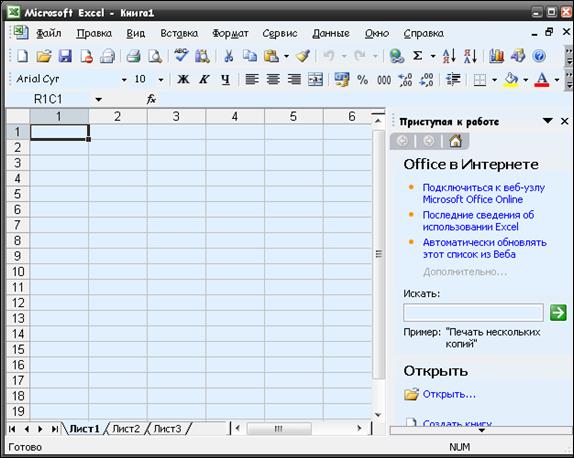
 на панелі інструментів. На екрані з’явиться діалогове вікно, робота з яким відбувається за стандартними правилами, тобто потрібно вказати дисковод, папку, ім’я файла.
на панелі інструментів. На екрані з’явиться діалогове вікно, робота з яким відбувається за стандартними правилами, тобто потрібно вказати дисковод, папку, ім’я файла. . Якщо книга нова й ця команда виконується для неї вперше, то відкривається діалогове вікно Сохранение документа, де можна вказати дисковод, папку, увести ім’я, під яким файл буде збережено. Стандартно Excel присвоює книгам розширення xls, що вказує на тип інформації файла та на програму-додаток, засобами якої цей файл створено.
. Якщо книга нова й ця команда виконується для неї вперше, то відкривається діалогове вікно Сохранение документа, де можна вказати дисковод, папку, увести ім’я, під яким файл буде збережено. Стандартно Excel присвоює книгам розширення xls, що вказує на тип інформації файла та на програму-додаток, засобами якої цей файл створено. в рядку заголовка.
в рядку заголовка.



